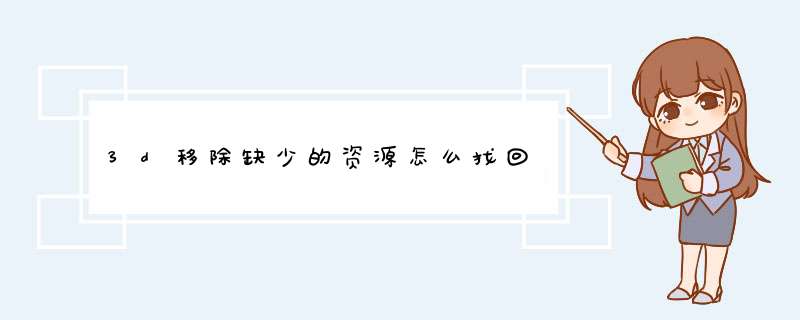
1、用3dmax打开模型,打开时显示缺少外部文件,在这里显示是一个窗口的文件丢失。
2、在3dmax软件界面,按shift+T快捷键调出资源追踪框。
3、在资源追踪里面可以看到每一个贴图的状态。
4、点击3dmax设置路径,将正确的文件名称及路径输入即可。
1、我们在电脑桌面上双击打开计算机图标,在打开窗口中,点击箭头所指的文档。
2、在文档栏目下,点击打开3dsMax文件夹。
3、点击打开autoback文件夹。
4、这时,我们将可以看到3D Max软件所备份电脑上的文件,因为笔者设置为10分钟备份一次,所以只要在3D Max上对文件有所改动,都会10分钟就自动备份一次。
(1) 首先重新打开 max 文件,若本地d出缺少外部文件
(2) 此时打开“资源追踪器”(shift+T),可以看到文件状态“文件丢失”; 状态为“确定” 或“已找到”才正常
(3) 打开路径编辑器: 实用程序—更多—位图/光度学路径—编辑资源
(4) 鼠标点击“选中丢失的文件”, 自动选中(蓝色),找到丢失贴图的文件路径,点击“... ” 找到后点击“使用路径”
(5) 鼠标点击完“使用路径”后,路径已添加,再点击“设置路径”, 选中的贴图路径替换 关闭窗口,再打开路径编辑器,鼠标再次点击“选择丢失的文件”, 没有出现选中的贴图,
说明全找到。
(6) 此时再打开“资源追踪器”(Shift+T),验证贴图状态是否为“确定”或“已找到”, 注意: 先点击“刷新”, 状态才会更新
(7) 防止贴图路径云渲染打包时无法访问(或按以上 *** 作提交后贴图仍然丢失),建议新建 一个文件夹,用于存放所有贴图。找到路径编辑器点击“资源编辑... ”—手动全选所有贴图 —“复制文件”—找到新建文件夹路径“使用路径”, d出成功复制文件数量。
(8) 重复上述 *** 作: 手动全选贴图—新建路径点击“... ”—找到新建文件夹“使用路径” —点击“设置路径”: 所有选中贴图路径全部替换成功
此外,还要注意贴图文件是否存在以下情况:
(1) 贴图文件是否加密
(2) 贴图格式,暂不支持.dds 等图片格式 贴图重名
(3) 贴图文件名过长超 230 字符
(4) 贴图重名
(5) 提图时贴图被编辑占用,或d出其他提示框
完成上述 *** 作,大概率不会存在贴图上传丢失的情况。
欢迎分享,转载请注明来源:内存溢出

 微信扫一扫
微信扫一扫
 支付宝扫一扫
支付宝扫一扫
评论列表(0条)